これまでに制作された各ビデオには、ビデオや映画の非常に重要な部分であるため、タイトルが含まれていましたが、それでも私たちはそれらにあまり注意を払わないことがよくあります。タイトルには、映画のタイトルやストーリーが行われる場所と時間などの画像では伝えられない、ビデオに関する重要な情報が含まれています。タイトルはそれ自体がアートワークである可能性がありますが、編集用のほとんどのプログラムが使いやすいタイトルテンプレートを提供しているため、ビデオにタイトルを追加することも迅速かつ簡単なプロセスです。
Premiere Elementsの所有者は、ビデオ編集の知識が必要ですが、比較的簡単にビデオにタイトルを追加できます。この記事では、このビデオ編集ソフトウェアでビデオにタイトルを追加する方法を説明します。
- パート1:プレミア要素でタイトルを追加および編集する方法
- パート2:プレミア要素でタイトルを作成する方法
パート1:プレミア要素でタイトルを追加および編集する方法
すべてのタイトルは2つのカテゴリに分類できますが、それでもタイトルはその名前が示すとおり、画面上で静止しているテキストであり、モーションタイトルは移動して画面上で視覚的なダイナミクスを作成します。 Premiere Elementsでプロジェクトにタイトルを追加する場合は、「エキスパート」モードで追加するのが最適です。これにより、「クイック」モードまたは「ガイド」モードを使用する場合よりも多くのオプションを利用できるようになります。
1。プレミア要素に静止タイトルを追加する方法
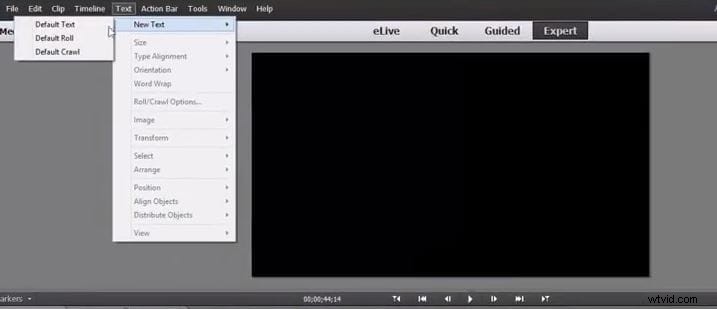
ビデオにタイトルを追加するプロセスを進める前に、まずビデオクリップがタイムライン上にあることを確認してから、タイトルを表示するビデオ内の位置に再生ヘッドを配置する必要があります。 。
次のステップでは、[テキスト]メニューをクリックし、ドロップダウンメニューから[新しいテキスト]オプションを選択する必要があります。 [新しいテキスト]サブメニューで、[デフォルトのテキスト]機能をクリックして、タイムラインにテキストファイルを追加します。
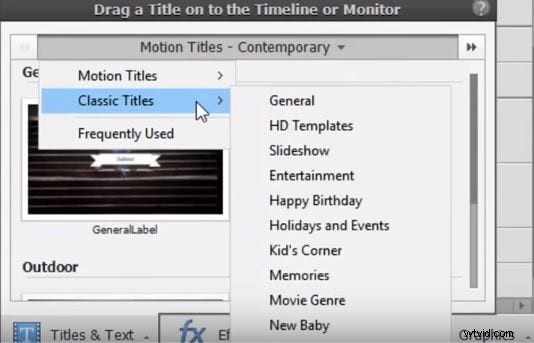
ただし、Premier Elementsには多数の「クラシック」タイトルオプションを提供する「タイトルとテキスト」パネルも備わっているため、プロジェクトにタイトルを追加できるのはこれだけではありません。パネルで使用するタイトルを選択し、タイムラインにドラッグアンドドロップします。
2。プレミア要素にモーションタイトルを追加する方法
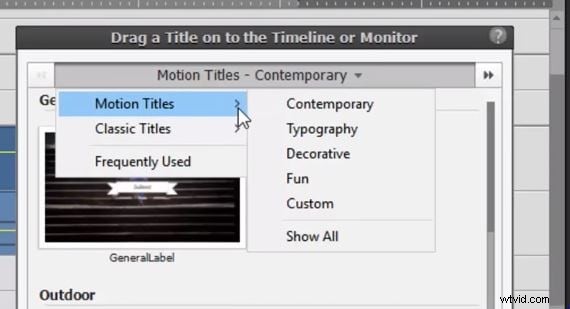
「タイトルとテキスト」機能には、テキストに命を吹き込むことができる「モーションタイトル」オプションもあります。必要なのは、好きな「モーションタイトル」を選択してタイムラインにドラッグすることだけです。タイムライン上に配置した後、[調整]タブを開くことで、使用する各モーションタイトルをカスタマイズして要求を満たすことができます。テキスト、背景、グラフィックを簡単に調整でき、必要に応じて、カスタマイズしたモーションタイトルを保存して、別のプロジェクトで使用できます。
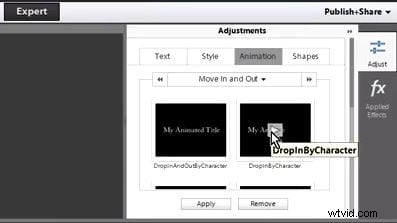
パート2:プレミア要素でタイトルを作成する方法
Premiere Elementsで独自のタイトルを作成したい場合は、適切な場所に来ました。 Premiere Elementsは、経験の浅い編集者がプロの編集トリックをすべて知らなくても高品質のビデオを制作できるように設計されています。この事実にもかかわらず、ビデオにタイトルを追加するには、ビデオ編集プロセスに関するある程度の知識が必要です。このソフトウェアでさまざまな種類のタイトルを作成する方法を見てみましょう。
1.プレミア要素でのモーションタイトルの作成:
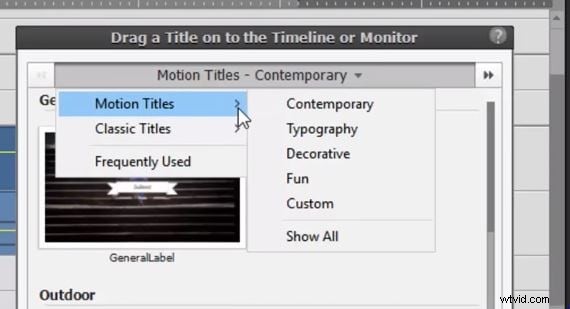
モーションタイトルは、動画をより面白くするための楽しく簡単な方法です。この種のタイトルを作成したい場合は、「アクション」バーの「タイトルとテキスト」アイコンをクリックし、ドロップダウンメニューから「モーションタイトル」オプションを選択するだけです。サブメニューには、「コンテンポラリー」や「タイポグラフィ」などのいくつかの異なる選択肢があります。「すべて表示」オプションをクリックして、すべての「モーションタイトル」オプションをプレビューします。最も気に入った効果を選択したら、タイムライン上の目的の場所にドラッグアンドドロップするだけです。
2.静止タイトルの作成:
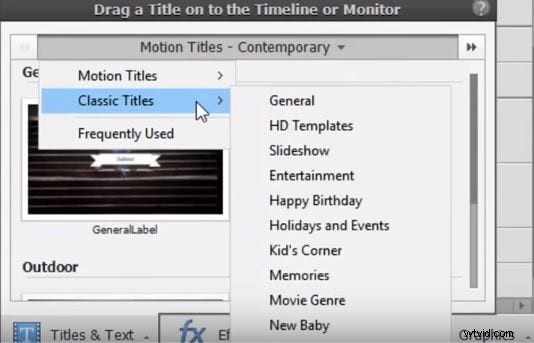
Premiere Elementsは、静止画のタイトルを作成する2つの異なる方法を提供します。 [ツール]メニューに移動して、[新しいテキスト]オプションを選択することができます。サブメニューで、「デフォルトのテキスト」機能を確認し、それをクリックしてプロジェクトに追加してから、必要なテキストの入力に進むことができます。または、[アクション]バーの[タイトルとテキスト]アイコンをクリックしてから、[クラシックタイトル]オプションを選択すると、プロジェクトに静止タイトルを追加できます。
3.アニメーションテキストを使用したタイトルの作成:
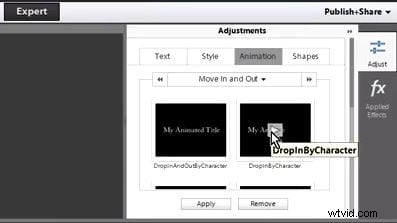
PremiereElementsでのテキストのアニメーションはそれほど複雑ではありません。テキストをアニメーション化する前に、タイトルファイルがタイムラインに追加されていることを確認する必要があります。タイトルファイルがタイムラインに配置されたら、それを選択して[調整]タブをクリックします。ウィンドウが画面に表示され、次のステップで「アニメーション」プリセットをクリックする必要があります。適用する前にアニメーションをプレビューする場合は、アニメーションアイコンの再生ボタンをクリックし、効果を適用して行った変更を保存する場合は、[適用]ボタンをクリックします。
4.ローリングまたはクロールタイトルの作成:
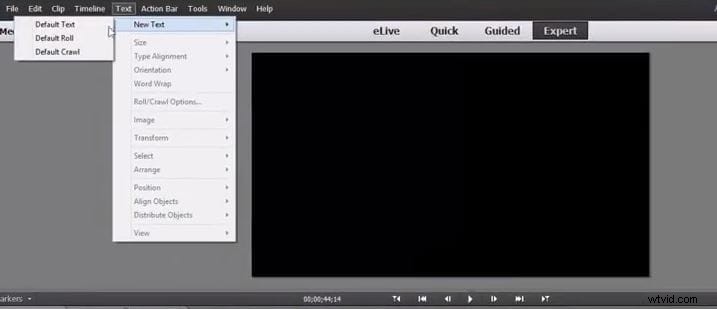
ローリングとクロールのタイトルは映画で非常に頻繁に使用されるため、誰かがタイトルについて言及するときにほとんどの人が最初に持つ関連付けです。 [ツール]に移動し、[新しいテキスト]オプションを選択してから、[デフォルトのロール]または[デフォルトのクロール]機能を選択します。このアクションにより、ロールまたはクロールのタイトルがタイムラインに自動的に追加されます。タイトルの長さは、その端をドラッグして設定できます。タイトルの長さが長くなると、タイトルに表示されるテキストの速度が低下することに注意してください。その他のオプションについては、タイムライン上のタイトルファイルをダブルクリックし、画面に表示されるウィンドウで必要に応じて設定を調整してください。
5。テンプレートでのタイトルの作成
プリセットタイトルには、プロジェクトに適合しない要素が含まれていることがよくあります。プロジェクトで使用するテンプレートを変更する場合は、次の手順を実行する必要があります。 「アクション」バーの「タイトルとテキスト」アイコンをクリックして、プロジェクトに含めるテンプレートを選択します。その後、テンプレートをタイムライン上のビデオトラックにドラッグして選択し、[監視]パネルで必要な変更を加えることができます。
ビデオにタイトルを追加するためのより簡単で高速な方法
Premiere Elementsでタイトルを作成することは複雑な作業ではありませんが、このビデオ編集ソフトウェアを使用している場合は、制限があることをご存知でしょう。適用が簡単なほぼ無制限のタイトルオプションが必要なビデオ編集者は、WondershareFilmoraビデオ編集ソフトウェアの使用を検討する必要があります。
Wondershareのビデオ編集ソフトウェアFilmoraは、エディターのタイムラインに簡単にドラッグアンドドロップできる多数のテキスト効果を提供します。さらに、Filmoraには、「テキスト/クレジット」オプションの下にあるさまざまなプリセットの「オープナー」があり、画面に表示したいテキストを挿入するだけです。
Filmoraを使用すると、ユーザーは「テキストトラック」を追加または削除できます。つまり、別々のトラックに複数の異なるタイトルを追加できるため、プロジェクトに含めるタイトルをより適切に制御できます。 Filmoraが提供する豊富なタイトル機能により、動画のタイトルをシンプル、楽しく、簡単に作成できます。
さらに、Filmoraは、クラシックタイトル、クリエイティブタイトル、クラシックローワーサード、クリエイティブローワーサードなど、テキストとタイトルの特殊効果も提供します。
関連: Filmstockでタイトルとテキストの特殊効果をもっと見つける
